Tipps & Tricks
So lässt Du Siris Stimme natürlicher klingen
Solltest Du der Meinung sein, dass die smarte Assistentin Siri auf Deinem Apple-Gerät ein wenig hölzern klingt, kannst Du die Stimme in den Einstellungen noch etwas anpassen. Wie das funktioniert und was Du in diesem Zusammenhang berücksichtigen solltest, erfährst Du hier.
Auf dem Gebiet der digitalen Assistenten hat Siri echte Pionierarbeit geleistet. Die Software ist bereits seit dem iPhone 4s fester Bestandteil des mobilen Betriebssystems von Apple und soll auf der neuen iPhone-Generation einen noch größeren Funktionsumfang bieten. Bei der Konkurrenz klingen die Stimmen der digitalen Assistenten mitunter jedoch ein wenig natürlicher. Aber keine Sorge: Mithilfe eines erweiterten Sprachpakets kannst Du als iOS-Nutzer nachbessern. Dafür befolgst Du einfach unserer Schritt-für-Schritt-Anleitung. Zusätzlich verraten wir Dir in diesem Ratgeber, wie die Zukunft der cleveren Sprachassistenz Siri laut Apple aussieht.
So findest Du die aktive Siri-Stimme
Das Ändern der voreingestellten Stimme für Siri ist gar nicht kompliziert. Ob auf dem iPhone oder iPad – der Lösungsweg sieht ähnlich aus: Zunächst musst Du auf dem Gerät die Einstellungen-App aufrufen. Dort gelangst Du über den Reiter „Allgemein“ in ein Menü, in dem sich auch der Unterpunkt „Bedienungshilfen“ befindet – darauf tippst Du nun. In das gewünschte Menü gelangst Du schließlich, indem Du „Sprachausgabe“ auswählst und Dich von dort in die Einstellungen zu den „Stimmen“ begibst. Je nach iOS-Gerät kannst Du alternativ im Einstellungen-Menü über „Siri“ und „Sprachen“ ans Ziel gelangen.
Ziemlich weit oben in der jetzt erscheinenden Auswahl findest Du den Reiter „Deutsch“. Dahinter verbergen sich die Stimmen für Deine digitale Assistentin Siri. Wurde vorher noch keine Anpassung vorgenommen, sollte dort als Standard-Stimme „Anna“ ausgewählt sein. Sie wirkt im direkten Vergleich zu den vorab eingestellten Stimmen von Amazon Alexa und Co. etwas weniger natürlich beziehungsweise menschlich. Aber Apple hat vorgesorgt.
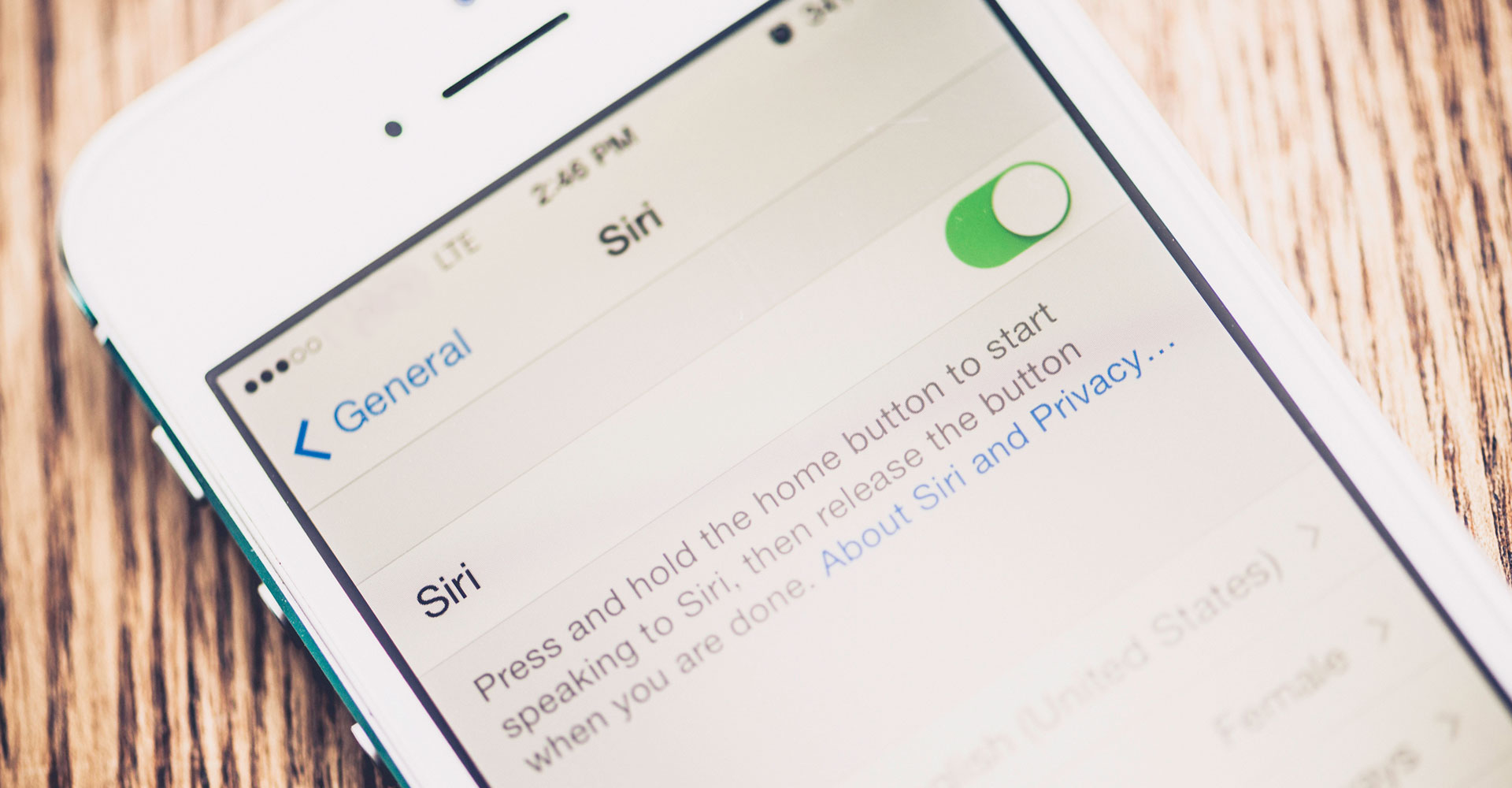
In den Siri-Einstellungen kannst Du auch die Stimme festlegen.
Neue Sprachausgabe auf dem Apple-Gerät installieren
Statt für „Anna“ entscheidest Du Dich für „Siri-Weiblich“ oder „Siri-Männlich“ – dabei kommt es nur darauf an, ob Dir eine weibliche oder männliche Stimme lieber ist. Ein weiteres Untermenü mit zwei Optionen öffnet sich: Hier entscheidest Du Dich für die erweiterte Variante. Um das erweiterte Sprachpaket für Siri herunterzuladen, tippst Du auf das Wolkensymbol. Die Dateigröße beträgt rund 200 MB – daher ist es wichtig, dass Dein Gerät mit dem WLAN verbunden hast. Ist das Paket heruntergeladen und installiert, kann die gewünschte neue Siri-Stimme, die männliche wie die weibliche, angewählt werden.
Hast Du unsere Anleitung befolgt, sollte Siris neue Stimme aktiviert sein. Wenn Du also die digitale Assistentin das nächste Mal verwendest, dürfte Dir Siri deutlich menschlicher erscheinen. Möchtest Du nachträglich von der weiblichen auf die männliche oder von der männlichen auf die weibliche Stimme wechseln, kannst Du das über die Einstellungen unter „Siri & Suchen“ vornehmen. Was die Entwicklung von Siri unter iOS betrifft, ist das Ende der Fahnenstange natürlich noch lange nicht erreicht.
Die Zukunft von Siri – die Interaktion wird natürlicher
Zusätzlich zum Klang wird Siri ihren Nutzern zukünftig durch die weiterentwickelte künstliche Intelligenz noch natürlicher erscheinen. Im August dieses Jahres hatte Apple in umfangreichen Forschungsunterlagen verraten, dass Siri auf der neuen iPhone-Generation anders klingen und über mehr Persönlichkeit verfügen werde. Die Software soll noch mehr Sprachen verstehen und besser auf die Bedürfnisse der Anwender reagieren können. Wie sich die Assistentin in der kommenden Zeit entwickeln wird, ist also durchaus spannend.
Du findest bei uns übrigens noch weitere praktische Ratgeber zum Thema Siri. Zum Beispiel kannst Du noch einmal nachlesen, welche Interaktionsmöglichkeiten Du womöglich noch nicht kennst und wie Du Siri unter iOS 11 als Übersetzer auf Reisen verwendest. Wir hoffen, dass Dir unsere Tipps weiterhelfen konnten.
Zusammenfassung
- Du kannst für Siri eine andere, etwas natürlicher klingende Stimme auswählen.
- Dafür musst Du über die Einstellungen in das Sprachenmenü gehen.
- Statt „Anna“ wählst Du in dieser Auswahl „Siri-Weiblich“ oder „Siri-Männlich“ aus.
- Der Download des Sprachpakets sollte aufgrund der Größe mit WLAN-Verbindung durchgeführt werden.
- Der nachträgliche Wechsel von männlich auf weiblich erfolgt über „Siri & Suchen“ in den Einstellungen.
- Auf den neuen iPhones soll Siri noch natürlich und intelligenter sein.
Wie gefällt Dir die bisherige Standard-Stimme von Siri? Bist Du mit dem von Apple angebotenen Sprachpaket zufrieden? Bist Du gespannt, wie sich die Software in Zukunft entwickeln wird? Schreib uns Deine Antwort gerne in die Kommentare.



